windows11无法登录微软账号怎么办 win11登陆不了微软账户如何解决
更新时间:2021-11-13 09:22:00作者:huige
大家在安装windows11系统的时候,都会创建微软账号来作为登录使用,可是有些小伙伴却遇到了无法登录微软账号的情况,提示登录失败,很多人遇到这样的故障都不知道要如何解决,为此,接下来给大家讲述一下win11登陆不了微软账户的详细解决方法。

具体方法如下:
1、首先退出登录界面,多重启几次就可以解决了。这是经过用户测试过的。
2、如果上述方法无效就尝试右击任务栏的网络图标,选择“网络和共享中心”。
3、然后打开“更改适配器设置”。
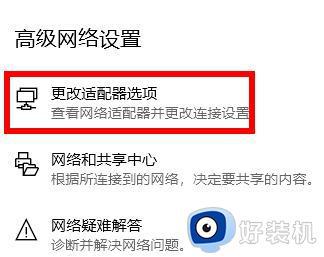
4、然后右击网络连接选择里面“属性”。
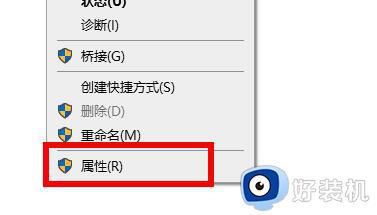
5、最后点击“Internet协议版本4”,在首选DNS中输入4.2.2.1,备用的DNS中输入4.2.2.2即可解决。
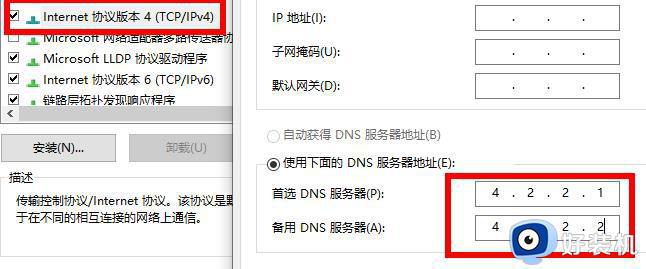
关于windows11无法登录微软账号的详细解决方法就为大家介绍到这边了,遇到相同情况的小伙伴们可以学习上面的方法来进行解决,这样相信就可以登录微软账户了。
windows11无法登录微软账号怎么办 win11登陆不了微软账户如何解决相关教程
- win11账户无法登录怎么办 win11微软账号无法登陆解决方法
- win11系统登录微软账号错误怎么办 win11登陆微软账户提示错误解决方法
- win11账户登陆不了怎么办 win11微软账户无法登陆解决方法
- windows11无法登录微软账号怎么办 windows11不能登录微软账号修复方法
- win11怎么登录微软账号 windows11微软账号登录方法
- win11卡在微软账户登录界面怎么办 Windows11登录不了账户怎么解决
- win11登录不了microsoft账号怎么办 windows11不能登录微软账号如何处理
- win11登陆microsoft请稍等怎么回事 windows11登陆微软账户一直卡在请稍等如何处理
- win11开机登陆微软账户如何跳过 win11每次开机都要登录微软账号的跳过步骤
- win11登录微软账户哎呀出错了如何修复 win11电脑登录微软账号出错怎么办
- win11家庭版右键怎么直接打开所有选项的方法 win11家庭版右键如何显示所有选项
- win11家庭版右键没有bitlocker怎么办 win11家庭版找不到bitlocker如何处理
- win11家庭版任务栏怎么透明 win11家庭版任务栏设置成透明的步骤
- win11家庭版无法访问u盘怎么回事 win11家庭版u盘拒绝访问怎么解决
- win11自动输入密码登录设置方法 win11怎样设置开机自动输入密登陆
- win11界面乱跳怎么办 win11界面跳屏如何处理
热门推荐
win11教程推荐
- 1 win11安装ie浏览器的方法 win11如何安装IE浏览器
- 2 win11截图怎么操作 win11截图的几种方法
- 3 win11桌面字体颜色怎么改 win11如何更换字体颜色
- 4 电脑怎么取消更新win11系统 电脑如何取消更新系统win11
- 5 win10鼠标光标不见了怎么找回 win10鼠标光标不见了的解决方法
- 6 win11找不到用户组怎么办 win11电脑里找不到用户和组处理方法
- 7 更新win11系统后进不了桌面怎么办 win11更新后进不去系统处理方法
- 8 win11桌面刷新不流畅解决方法 win11桌面刷新很卡怎么办
- 9 win11更改为管理员账户的步骤 win11怎么切换为管理员
- 10 win11桌面卡顿掉帧怎么办 win11桌面卡住不动解决方法
